Fix: Aplicațiile nefixate reapar constant în Windows 11

Dacă aplicațiile și programele nefixate reapar constant pe bara de activități, poți edita fișierul Layout XML și elimina liniile personalizate.
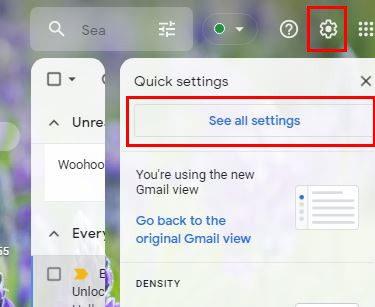
Când trebuie să părăsești biroul pentru că este timpul de vacanță, ai configurat un Răspuns de vacanță . Dar, există momente când ești la birou și te trezești că răspunzi la același lucru în diferite e-mailuri. În loc să tastați același lucru în mod repetat, de ce să nu creați un răspuns automat în Gmail?
Cum să dați un răspuns automat în Gmail
Crearea unui răspuns automat în Gmail vă poate economisi timp prețios. Data viitoare când primiți un anumit tip de e-mail, Gmail va ști cum să răspundă. Dar, va trebui să activați șabloanele, urmate de alte câteva lucruri pe care le veți vedea mai târziu. Puteți face acest lucru făcând clic pe roată dințată și mergând pentru a vedea toate setările în partea de sus.

Când vedeți toate filele în partea de sus, faceți clic pe Avansat . Căutați și asigurați-vă că opțiunea Șabloane este activată. Va fi unul dintre primii în vârf.

Nu uitați să faceți clic pe Salvați modificările din partea de jos. După ce ați terminat cu asta, este timpul să creați un răspuns automat. Data viitoare când primiți un anumit e-mail, le trimiteți întotdeauna același răspuns. Aceasta este ceea ce trebuie să faci. După ce ați terminat de tastat răspunsul, faceți clic pe puncte și plasați cursorul pe opțiunea Șabloane .

Va apărea un meniu lateral și, când apare, alegeți Salvarea nefinalizată ca șablon . Dați un nume șablonului și salvați-l. Acum, este timpul să configurați un filtru, astfel încât atunci când Gmail detectează anumite cuvinte în e-mailul primit, să trimită șablonul pe care l-ați creat recent.
Aproape gata
Faceți clic pe meniul drop-down din bara de căutare din partea de sus. Sunt liniile inegale din dreapta barului. Informațiile pe care le adăugați la filtru vor depinde de ceea ce trebuie să aibă e-mailul pentru ca Gmail să trimită șablonul pe care l-ați creat mai devreme. De exemplu, dacă unele e-mailuri companiei dvs. cer prețuri pentru ceva, puteți adăuga ceva de genul cât este în opțiunea Include cuvintele.

După ce ați terminat de adăugat informațiile necesare, nu uitați să faceți clic pe butonul Creare filtru din partea de jos. În fereastra următoare, căutați meniul drop-down pentru opțiunea Trimitere șablon . Când apare fereastra, alegeți șablonul pe care doriți să-l trimiteți. Faceți clic pe butonul albastru Creare filtru din partea de jos.

Pentru a finaliza lucrurile, reveniți la Setare, dar faceți clic pe Filtre și adrese blocate de data aceasta . Bifați caseta pentru noul filtru creat și nu uitați să faceți clic pe butonul Salvare din partea de jos. Cam despre asta e. Poate părea mult la început, dar când o descompune, este mai ușor decât credeai,
Concluzie
Crearea poate dura câteva minute, dar veți economisi și mai mult timp pe termen lung. Acum nu va trebui să tastați același lucru în mod repetat. Acest filtru este util mai ales dacă conduci o afacere și ești întrebat constant cât costă anumite produse? În acest fel, clienții dvs. primesc informațiile de care au nevoie cât mai curând posibil. Câte răspunsuri automate crezi că vei crea? Împărtășiți-vă gândurile în comentarii și nu uitați să împărtășiți articolul altora pe rețelele sociale.
Dacă aplicațiile și programele nefixate reapar constant pe bara de activități, poți edita fișierul Layout XML și elimina liniile personalizate.
Șterge informațiile salvate din completarea automată Firefox urmând acești pași rapizi și simpli pentru dispozitive Windows și Android.
În acest tutorial, vă arătăm cum să efectuați o resetare soft sau hard pe Apple iPod Shuffle.
Există atât de multe aplicații excelente pe Google Play, încât nu poți să nu te abonezi. După un timp, lista aceea crește, iar vei avea nevoie să gestionezi subscripțiile Google Play
Căutând cardul potrivit din buzunar sau portofel pentru a face o plată poate fi o adevărată bătaie de cap. În ultimii ani, diverse companii au dezvoltat și lansat soluții de plată contactless.
Când ștergi istoricul descărcărilor Android, ajungi să ai mai mult spațiu de stocare printre altele. Iată pașii pe care trebuie să-i urmezi.
Aceast ghid te va învăța cum să ștergi fotografii și videoclipuri de pe Facebook folosind un PC, un dispozitiv Android sau iOS.
Am petrecut puțin timp cu Galaxy Tab S9 Ultra, iar acesta este tabletă perfectă pentru a fi asociată cu PC-ul dumneavoastră Windows sau cu Galaxy S23. Și
Dezactivează mesajele de grup în Android 11 pentru a menține notificările sub control pentru aplicația Mesaje, WhatsApp și Telegram.
Șterge istoricul URL din bara de adresă pe Firefox și păstrează sesiunea ta privată urmând acești pași rapizi și ușori.







